1、首先打开Word文档

2、然后点击菜单栏中的“章节”选项


3、在“页眉和页脚”框右下角点击“直角”符号
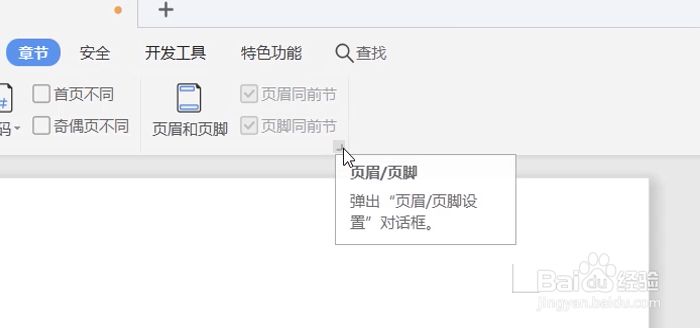
4、在弹出的“页眉/页脚设置”中勾选“首页不同”和“奇偶页不同”的选项,
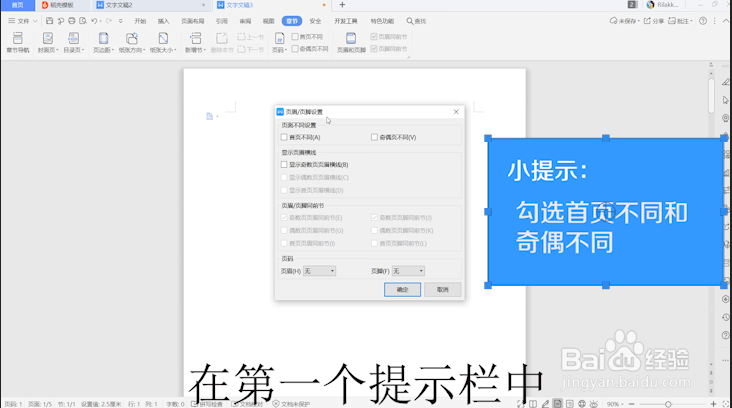


5、再点击“确定”即可,然后设置页码,这样子奇数页码和偶数页码就能实现不一样的标注。

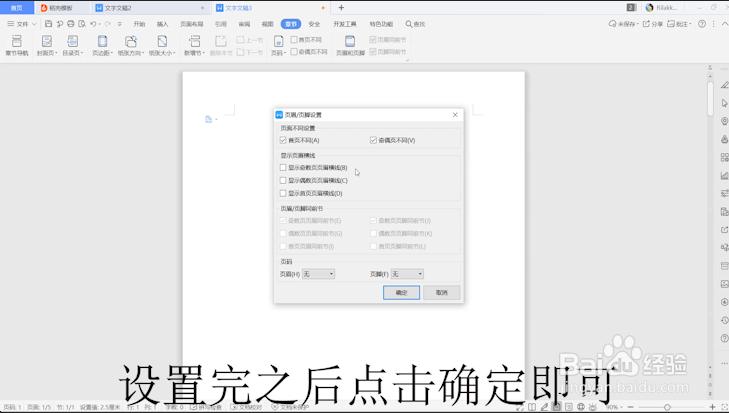
6、总结:1.打开Word文觇致惯鸹档2.点击菜单栏中的“章节”选项3.在“页眉和页脚”框右下角点击“直角”符号4.在弹出的“页眉/页脚设置”中勾选“首页不同”和“奇偶页不同”的选项,再点击“确定”即可
时间:2024-10-12 02:54:26
1、首先打开Word文档

2、然后点击菜单栏中的“章节”选项


3、在“页眉和页脚”框右下角点击“直角”符号
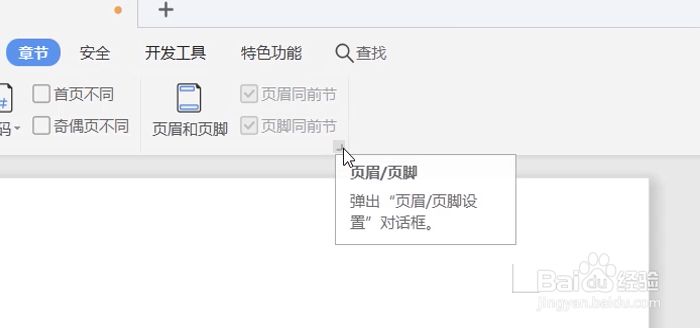
4、在弹出的“页眉/页脚设置”中勾选“首页不同”和“奇偶页不同”的选项,
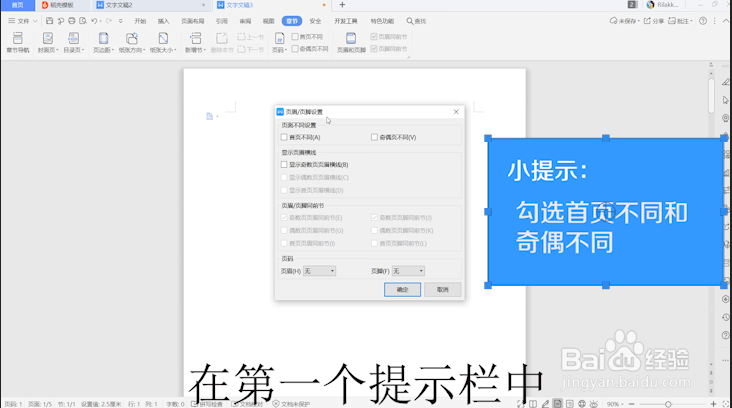


5、再点击“确定”即可,然后设置页码,这样子奇数页码和偶数页码就能实现不一样的标注。

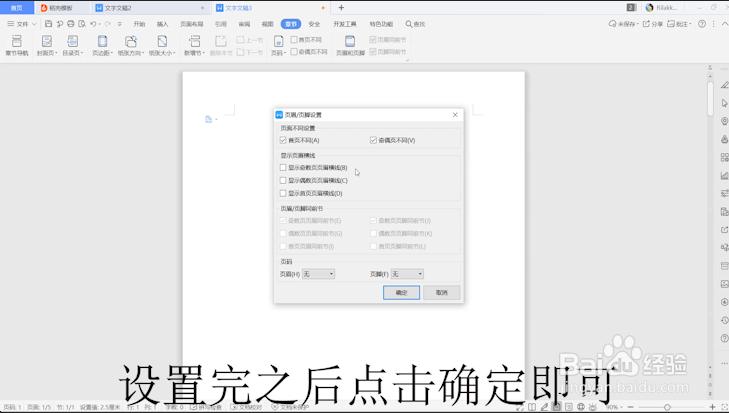
6、总结:1.打开Word文觇致惯鸹档2.点击菜单栏中的“章节”选项3.在“页眉和页脚”框右下角点击“直角”符号4.在弹出的“页眉/页脚设置”中勾选“首页不同”和“奇偶页不同”的选项,再点击“确定”即可
